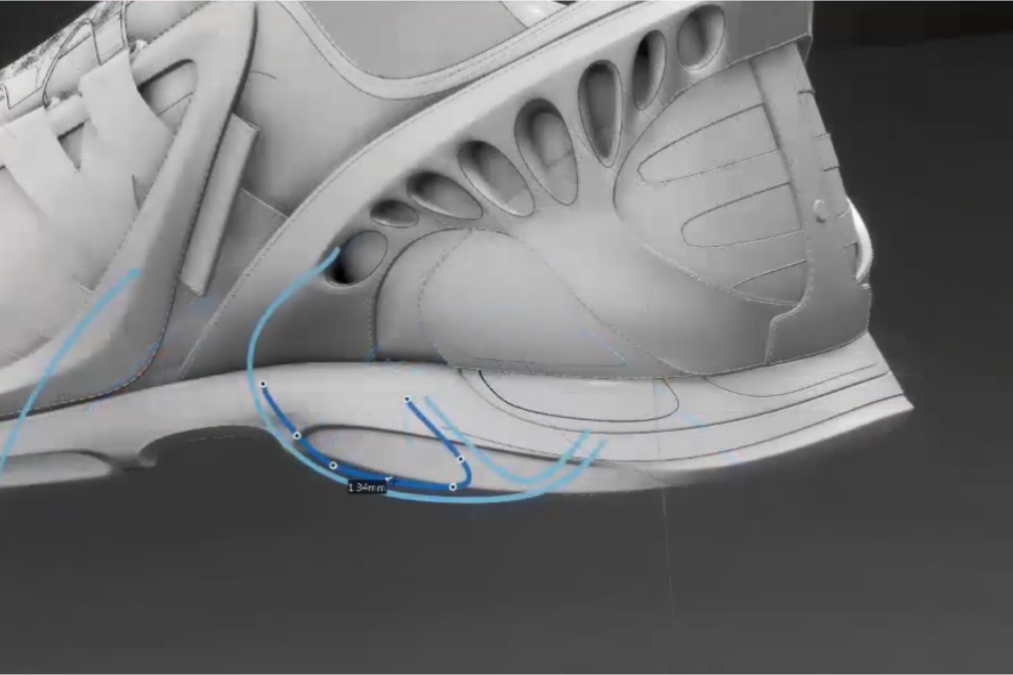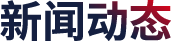

abaqus从入门到精通(12)载荷模块的定义-凯发网站
2.7.1 载荷的定义
abaqus软件进入load模块后,菜单栏中的load及工具中的创建载荷工具 和载荷管理器工具 用于载荷的创建和管理。
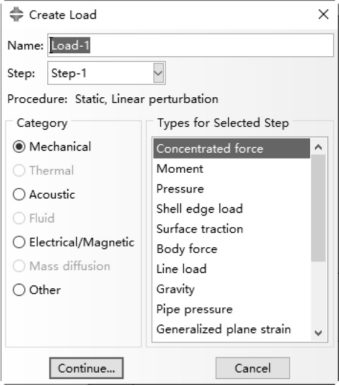
图2-52 create load对话框
abaqus定义载荷时,执行load→create命令,或单击工具区中的create load(创建载荷)图标 ,也可双击左侧模型树中的载荷,弹出create load对话框,如图2-52所示。该对话框包括如下常用选项。
l name:在该文本框中输入载荷的名称,默认为“load-n”(n为创建的第n个载荷)。
l step:用于选择用于创建载荷的分析步。
l category:用于选择适用于所选分析步的加载种类。
l mechanical(力学):该选项中包括集中力、弯矩、压强、表面载荷、壳的边载荷、管道压力、线载荷、体力、重力、指定方向的加速度、广义平面应变、旋转体力、螺栓或扣件的预紧力、科氏力、施加在连接器上的集中力、惯性释放载荷、施加在连接器上的力矩等。
l thermal(热学):该选项中包括表面热流、体热通量、集中热通量。
l acoustic(声学):该选项可设置向内体积加速度。
l fluid(流体):该选项中包括流体参考压力。
l electrical/magnetic(电磁学):该选项中包括static,general分析步中的集中电荷、表面电荷、体电荷;热-电耦合分析中的表面电流、集中电流、体电流。
l types for selected step(可用于所选分析步的类型):用于选择载荷的类型,是category的下级选项。对于不同的分析步,可以施加不同的载荷种类。
2.7.2 边界条件的定义
abaqus菜单栏中的boundary condition(边界条件)及工具区中的createboundary condition(创建边界条件)图标 和boundary conditionmanager(边界条件管理器)图标 用于边界条件的创建和管理。定义边界条件时,单击工具区中的create boundary condition图标,或执行boundary condition→create命令,也可双击左侧模型树中的边界条件,弹出create boundary condition对话框,如图2-53所示。
该对话框与create load对话框类似,包括以下几个部分。
lname:在该文本框中输入边界条件的名称,默认为“bc-n”
l(n为创建的第n个边界条件)。
lstep:在该下拉列表框中选择用于创建边界条件的步骤,包括初始步和分析步。
lcategory:用于选择适用于所选步骤的边界条件种类。
lmechanical:包括对称/反对称/完全固定、位移/转角、速度/角速度、连接位移、连接速度,如图2-53(a)所示。
lelectrical/magnetic:包括电势。
lother:包括流体气蚀区压力,连接物质流动和子模型,如图2-53(b)所示。
图2-53 create boundary condition对话框
ltypes for selected step(可用于所选分析步的类型):用于选择边界条件的类型,是类别的下一级选项。对于不同的分析步,可以施加不同的边界条件类型。
下面对较常用的symmetry/antisymmetry/encastre(对称/反对称/完全固定)和displacement/rotation(位移/转角)边界条件的定义做简要介绍,其他选项请读者参阅系统帮助文件“abaqus/cae user’s manual”。
1.定义对称/反对称/完全固定边界条件
如图2-53(a)所示,选择symmetry/antisymmetry/encastre选项后 , 单 击 continue 按 钮 , 选 择 施 加 该 边 界 条 件 的 point ( 点 ) 、line(线)、surface(面)、cells(单元),单击提示区的done按钮,弹出edit boundary condition(编辑边界条件)对话框,如图2-54所示。
图2-54 edit boundary condition对话框
该对话框包括以下8种单选的边界条件。
lxsymm : 关 于 与 x 轴 ( 坐 标 轴 1 ) 垂 直 的 平 面 对 称(u1=ur2=ur3=0)。
lysymm : 关 于 与 y 轴 ( 坐 标 轴 2 ) 垂 直 的 平 面 对 称(u2=ur1=ur3=0)。
lzsymm : 关 于 与 z 轴 ( 坐 标 轴 3 ) 垂 直 的 平 面 对 称(u3=ur1=ur2=0)。
lxasymm:关于与x轴(坐标轴1)垂直的平面反对称(u2=u3=ur1=0),仅适用于abaqus/standard。
lyasymm:关于与y轴(坐标轴2)垂直的平面反对称(u1=u3=ur2=0),仅适用于abaqus/standard。
lzasymm:关于与z轴(坐标轴3)垂直的平面反对称(u1=u2=ur3=0),仅适用于abaqus/standard。
lpinned : 约 束 3 个 平 移 自 由 度 , 即 铰 支 约 束(u1=u2=u3=0)。
lencastre : 约 束 6 个 自 由 度 , 即 固 支 约 束(u1=u2=u3=ur1=ur2=ur3=0)。
2.定义位移/转角边界条件
在abaqus的create boundary condition对话框中选择displacement/rotation选项后,单击continue按钮,选择施加该边界条件的point、line、surface,单击提示区的done按钮,弹出edit boundary condition对话框,如图2-55所示。该对话框包括如下选项。
lcsys(坐标系):用于选择坐标系,默认为整体坐标系。单击edit按钮,可以选择局部坐标系。
ldistribution(分布方式):用于选择边界条件的分布方式。
lu1~ur3:用于指定各个方向的位移边界条件。
abaqus完成边界条件的设置后,单击工具区中的boundary conditionmanager ( 边 界 条 件 管 理 器 ) 图 标 , 可 见 boundary conditionmanager内列出了已创建的边界条件。该管理器的用法与载荷管理器类似,这里不再赘述。
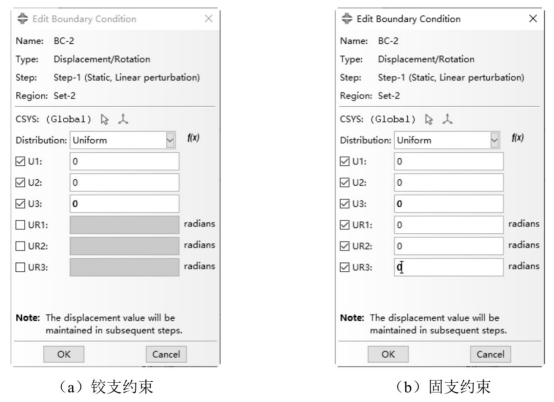
图2-55 edit boundary condition对话框
(内容、图片来源:《abaqus 2020有限元分析从入门到精通》,侵删)
凯发网站的版权与免责声明:
凡未注明作者、来源的内容均为转载稿,如出现凯发网站的版权问题,请及时联系凯发网站处理。我们对页面中展示内容的真实性、准确性和合法性均不承担任何法律责任。如内容信息对您产生影响,请及时联系凯发网站修改或删除。
-
2024-08-29
-
[cst] 如何选配最佳运行 cst 软件的计算机硬件配置?
2024-08-29
-
[abaqus] abaqus从入门到精通(24)在abaqus/stand
2024-08-29
-
[abaqus] abaqus从入门到精通(23)接触面间的相互作用
2024-08-29
-
[abaqus] abaqus从入门到精通(22)abaqus接触功能概述
2024-08-29
-
[abaqus] abaqus从入门到精通(21)弹性体的5个基本假设
2024-08-28
-
[abaqus] abaqus从入门到精通(20)线性结构精力分析
2024-08-28
-
[abaqus] abaqus从入门到精通(19)可视化模块
2024-08-28
-
2024-08-27
-
2024-08-27
-
2023-08-24
-
[abaqus] abaqus如何建模?abaqus有限元分析教程
2023-07-07
-
2023-08-29
-
[abaqus] 有限元分析软件abaqus单位在哪设置?【操作教程】
2023-09-05
-
[abaqus] abaqus单位对应关系及参数介绍-abaqus软件
2023-11-20
-
[abaqus] 如何准确的评估真实行驶工况条件下的空气动力学性能
2020-11-19
-
[abaqus] abaqus里面s11、s12和u1、u2是什么意思?s和
2023-08-30
-
[abaqus] abaqus软件教程|场变量输出历史变量输出
2023-07-18
-
[abaqus] abaqus软件中interaction功能模块中的绑定接
2023-07-19
-
2023-07-26
-
2024-05-15
-
[行业资讯] 2024达索系统企业转型智造论坛新能源汽车零部件专场
2024-05-06
-
[行业资讯] 上课啦!达索系统 simulia abaqus/stand
2024-07-18
-
[有限元知识] 专家级名体动力学仿真分析软件simulia simpack
2024-08-26
-
2024-07-26
-
2024-07-25
-
2024-07-25
-
[有限元知识] 小米su7又出新款!谈谈跑车在驾驶途中,受空气动力学的影响
2024-07-25
-
[有限元知识] 汽车座椅的热行为:利用powerflow仿真来增强热舒适度
2024-06-27
-
2024-06-07
地址: 广州市天河区天河北路663号广东省机械研究所8栋9层 电话:020-38921052 传真:020-38921345 邮箱:thinks@think-s.com


凯发k8官方网娱乐官方 copyright © 2010-2023 广州思茂信息科技有限公司 all rights reserved. 粤icp备11003060号-2